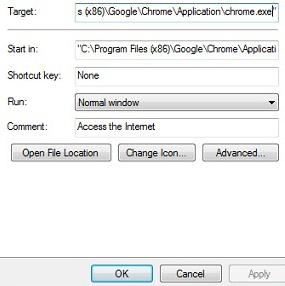Google Chrome में प्रारंभ पृष्ठ को कैसे बदलना है, इसका विवरण
आज हम किस बारे में बात करने का फैसला कियावर्तमान में इंटरनेट ब्राउज़र को कॉन्फ़िगर करने के लिए तरीके हैं। कई उपयोगकर्ता अक्सर पूछते हैं कि Google Chrome में प्रारंभ पृष्ठ कैसे बदलना है। तथ्य यह है कि जो आवेदन उस ऐप्लिकेशन को खोलने के तुरंत बाद दिखाई देता है वह उपयोगकर्ता के लिए असुविधाजनक हो सकता है। तदनुसार, इसे बदलने की इच्छा है।

वह पृष्ठ जो ठीक बाद खोलता हैकार्यक्रम के उद्घाटन के लिए, यह "घर" कॉल करने के लिए प्रथागत है। किसी कारण से, आप अनजाने में इसे बदल सकते हैं, और ब्राउज़र के अगले लॉन्च के बाद जो कुछ हुआ उसे समझ नहीं आ रहा है मुद्दा यह है कि सेट पैरामीटर तब तक प्रासंगिक होंगे जब तक आप उन्हें स्वयं ठीक नहीं करते। यह इस लेख में है कि हम Google Chrome में प्रारंभ पृष्ठ को बदलने के मुद्दे पर चर्चा करेंगे।
स्वचालित बदलाव
कभी-कभी एक नया होम पेज कर सकता हैअपने आप को स्थापित करें, उदाहरण के लिए, जब आप अपने व्यक्तिगत कंप्यूटर पर डाउनलोड और स्थापित एक नया प्रोग्राम तदनुसार, ब्राउज़र खोलने के बाद, आपको अनावश्यक जानकारी के साथ लोड किया जाएगा। अब हम आपको इस पैरामीटर को बदलने के लिए संपूर्ण निर्देश देंगे, क्योंकि यदि आप Google क्रोम "एंड्रॉइड" में प्रारंभ पृष्ठ को कैसे बदलना सीखना चाहते हैं, तो यह विषय आपके लिए वास्तव में प्रासंगिक होगा।
कोई भी संसाधन
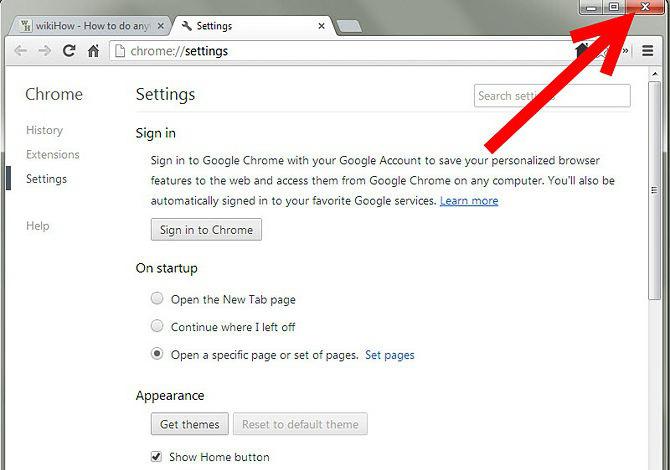
तो, आइए इसके साथ सीधे शुरू करेंप्रश्न। सबसे पहले आपको कंप्यूटर पर ब्राउज़र शुरू करना होगा। कार्यक्रम के दाहिने कोने में आपको एक छोटा बटन मिल सकता है जो तीन स्ट्रिप्स की तरह दिखता है, यही वह है जिसे आप पर दबाया जाना चाहिए। यदि आपने सब कुछ सही तरीके से किया था, तो इस मामले में आपको एक छोटा मेनू दिखाई दे, जहां आप बहुत नीचे "सेटिंग्स" टैब पा सकते हैं।
Google Chrome में, आप प्रारंभ पृष्ठ को बदल देंआप अन्य विधियों का भी उपयोग कर सकते हैं। ऐसा करने के लिए, आपको ब्याज की साइट का चयन करना होगा और इसे "घर" बनाना होगा या बस बुकमार्क को जोड़ना होगा, सब कुछ आपकी वरीयताओं पर निर्भर करेगा।
मापदंडों

अनुदेश
चलिए एक विस्तृत रूप से देखें कि हम क्या करते हैंहम "प्रारंभिक समूह" सेटिंग्स अनुभाग का उपयोग कर प्रदर्शन कर सकते हैं। सभी संभावनाओं को जानने के बाद, आपको शायद कोई प्रश्न नहीं होगा।
यदि आप पहले से ही इस अनुभाग का दौरा कर चुके हैं, तो आप कर सकते हैंध्यान दें कि तीन बिंदु हैं जिनका लक्ष्य स्थापित ब्राउज़र के होम पेज को संपादित करना है। पहले पैराग्राफ में, आप अपने आप को त्वरित लॉन्च सेक्शन इंस्टॉल कर सकते हैं, और फिर आपको केवल एक चेक मार्क डालना होगा जो इंगित करता है कि Google खोज लॉन्च की जाएगी, हालांकि, अगर आपने कुछ भी नहीं बदला है, तो पैरामीटर एक ही स्थिति में रहना चाहिए। यदि आप चाहें तो आपके सामने के मुख्य पृष्ठ पर सबसे अधिक देखी गई साइटों के साथ एक ब्लॉक रखा जाएगा, आप उन्हें स्वयं जोड़ या हटा सकते हैं। आप इन संसाधनों की पहचान कर सकते हैं जैसे कि आपने उन्हें बुकमार्क में जोड़ा है, उदाहरण के लिए, इस तरह के कार्यों को ओपेरा ब्राउज़र में भी किया जा सकता है।
यदि आप अभी भी समझ में नहीं आता कि शुरुआत कैसे बदलेंGoogle क्रोम में पृष्ठ, फिर आप प्रोग्राम से मदद में मदद के लिए पूछ सकते हैं। घर का बना कोई भी साइट जो आप चाहें कर सकते हैं। ऐसा करने के लिए, संसाधन पर जाएं, फिर इसे बुकमार्क में जोड़ें या इसे विशेष बटन का उपयोग करके प्रारंभ पृष्ठ बनाएं। Google ब्राउज़र साइट में प्रवेश करने के लिए एक छोटा बटन भी प्रदर्शित कर सकता है। इस मामले में, आपको ब्राउज़र को पहले खोलने की आवश्यकता होगी, फिर लॉगिन और पासवर्ड का उपयोग करके अधिकृत करें। बेशक, प्रत्येक उपयोगकर्ता के पास इस सेवा में मेल नहीं है, और तदनुसार, यदि यह वहां नहीं है, तो पंजीकरण करना आवश्यक होगा।
निष्कर्ष

यदि आप न केवल सीखना चाहते हैं कि कैसे बदला जाएGoogle क्रोम में प्रारंभ पृष्ठ, लेकिन आपके द्वारा देखे गए नवीनतम संसाधनों को याद रखने के लिए, इस मामले में, सेटिंग्स पर जाकर, आपको उपयुक्त चिह्न सेट करने की आवश्यकता होगी। वास्तव में, यदि आप इस खंड के प्रति चौकस हैं, तो प्रक्रिया आपको किसी भी कठिनाइयों का कारण नहीं बनानी चाहिए। अंत में, हमारे द्वारा वर्णित ब्राउज़र के बारे में कुछ दिलचस्प तथ्य। पीसी मैगज़ीन पत्रिका ने क्रोम 15 को "एडिटर्स चॉइस" नामक एक विशेष पुरस्कार से सम्मानित किया है।
बदले में, टॉम के नामक एक प्रकाशनअपने इतिहास में पहली बार हार्डवेयर ने सॉफ़्टवेयर उत्पाद को "सर्वश्रेष्ठ" पुरस्कार प्रदान किया। यह क्रोम ब्राउज़र था। थोड़ी देर पहले, पीसी मैगज़ीन ने ब्राउज़र को "वर्ष का सर्वश्रेष्ठ उत्पाद" नाम दिया, नामांकन "वेब ब्राउज़र"।